Jak monitorować aktywność użytkowników w WordPress za pomocą dzienników audytu bezpieczeństwa

Czy chcesz monitorować aktywność użytkowników w swojej witrynie WordPress?
Prowadzenie bloga lub witryny członkostwa z wieloma autorami wiąże się z unikalnymi wyzwaniami, takimi jak zatrzymywanie rejestracji spamu i zarządzanie przepływem pracy redakcyjnej .
Jednym z rozwiązań, które szukają właściciele i administratorzy witryn WordPress dla wielu użytkowników, jest możliwość łatwego monitorowania aktywności użytkowników w ich witrynie.
To pozwala im wprowadzić system kontroli i równowagi. Jeśli coś wymknie się spod kontroli, mogą łatwo dowiedzieć się, co poszło nie tak, kto to zrobił i jak to naprawić.
W tym artykule pokażemy, jak monitorować aktywność użytkowników i prowadzić dziennik audytu bezpieczeństwa w WordPress.
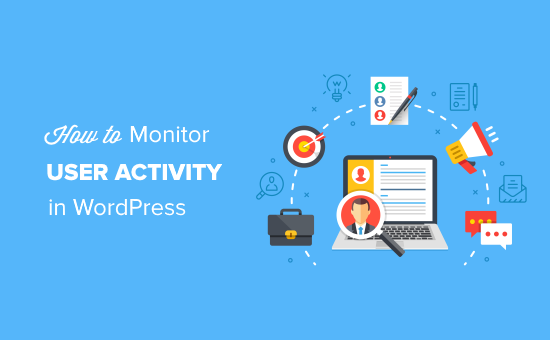
Dlaczego warto włączyć Monitor aktywności i dzienniki WordPress?
Częstym zarzutem, który często się pojawia, jest to, że nie należy udzielać dostępu do logowania do WordPress nikomu, komu nie ufasz. Jeśli to zrobisz, nie będziesz potrzebować rozwiązania do śledzenia aktywności.
To trochę ekstremalne, ponieważ istnieje kilka bardzo ważnych przypadków użycia dzienników aktywności.
Czasami użytkownicy mogą przypadkowo popełnić błąd lub pomyłkę, która może zepsuć Twoją witrynę WordPress . Rejestr śledzenia aktywności pomaga szybciej identyfikować i naprawiać te problemy.
Ponieważ dzienniki audytów pokażą Ci, który użytkownik popełnił błąd, możesz również poinformować go o najlepszych praktykach, aby uniknąć tego samego błędu w przyszłości.
Dobrym przykładem jest to, że moderator zatwierdził komentarz , który nie pasuje do twoich wytycznych dotyczących komentarzy, wtedy możesz szybko poprawić jego błąd, a także powiadomić go o tym.
Innym bardzo dobrym przykładem użycia dzienników audytu bezpieczeństwa jest zatrudnienie programisty WordPress z witryn z umowami stron trzecich , takich jak Codeable , Upwork itp.
Chociaż większość programistów jest godnych zaufania, czasami natkniesz się na nieuczciwego programistę, który może spowodować, że Twoja firma straci znaczną ilość pieniędzy.
Niedawno jeden z członków naszej grupy na Facebooku poinformował, że programista, którego zatrudniła z Upwork, zmienił adres PayPal w jej sklepie WooCommerce .
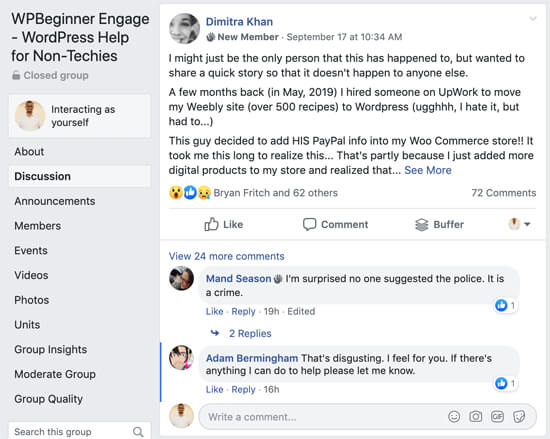
Tego rodzaju subtelne zmiany są niezwykle trudne do wykrycia, chyba że masz dziennik audytu użytkownika WordPress, który śledzi całą aktywność.
Kilka lat temu ten problem przydarzył się założycielowi WPBeginner , Syedowi Balkhi , gdzie niezależny programista po cichu zmienił kilka swoich linków afiliacyjnych. Syed złapał i naprawił problem dzięki wtyczce dziennika audytu bezpieczeństwa.
Mając na uwadze powyższe korzyści, przyjrzyjmy się, jak skonfigurować i monitorować działania użytkowników w witrynie WordPress.
Udostępnimy dwie wtyczki dziennika audytu WordPress.
- Prosta historia (darmowa wtyczka, ale nie tak solidna)
- Dziennik aktywności WP (najlepszy w swojej klasie za to, co robi)
Monitorowanie aktywności użytkowników za pomocą prostej historii
Simple History to darmowa wtyczka do monitorowania aktywności użytkowników dla WordPress, ale nie jest tak bogata w funkcje. Jeśli prowadzisz małą stronę internetową lub blog WordPress , ta wtyczka będzie dla Ciebie działać.
Pierwszą rzeczą, którą musisz zrobić, to zainstalować i aktywować wtyczkę Simple History . Możesz postępować zgodnie z naszym przewodnikiem dla początkujących, jak zainstalować wtyczkę WordPress, aby uzyskać szczegółowe instrukcje.
Po aktywacji przejdź do Ustawienia » Prosta historia z lewego paska bocznego panelu administracyjnego WordPress.
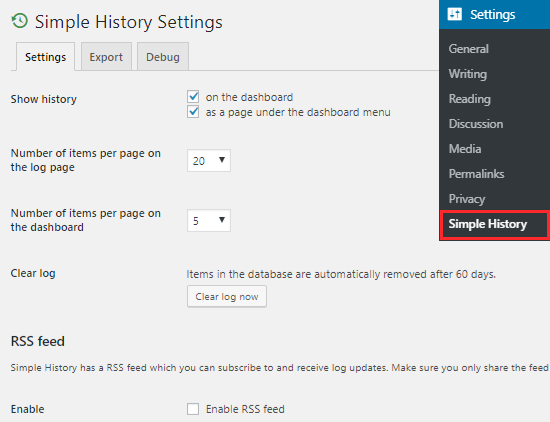
Na stronie ustawień możesz wybrać, czy dziennik aktywności ma się pojawiać na pulpicie nawigacyjnym, na oddzielnej stronie, czy na obu.
Możesz także zdecydować o liczbie elementów, które pojawią się na Pulpicie nawigacyjnym i na stronie dziennika.
Domyślnie wtyczka Simple History czyści historię dziennika aktywności starszą niż 60 dni. Możesz także usunąć historię ręcznie, klikając przycisk Wyczyść dziennik teraz na stronie ustawień.
Ta wtyczka umożliwia monitorowanie historii za pomocą tajnego źródła RSS. Musisz jednak zaznaczyć opcję „Włącz kanał RSS”, aby z niego korzystać.
Przeglądanie działań użytkownika z prostą historią
Aby sprawdzić dziennik aktywności użytkownika, musisz odwiedzić stronę Dashboard »Simple History . Możesz je również wyświetlić na pulpicie nawigacyjnym, ale będzie to zależeć od tego, jak skonfigurowałeś ustawienia tej wtyczki.
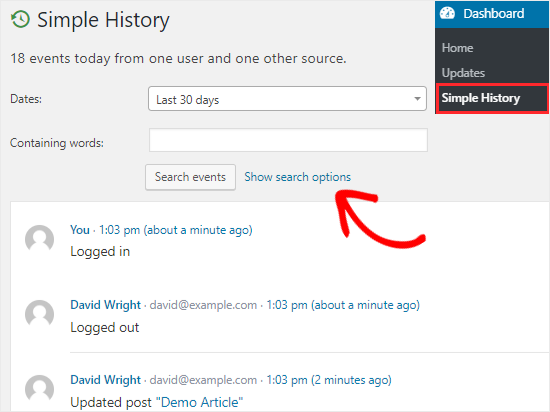
Ta wtyczka domyślnie wyświetla wydarzenia z ostatnich 30 dni. Możesz zmienić go na stały zakres (do 60 dni) lub na niestandardowy zakres, klikając menu rozwijane Daty .
Aby wyszukać określone wydarzenia w swojej witrynie, musisz kliknąć link „Pokaż opcje wyszukiwania”. Otworzy się kilka pól. Aby znaleźć żądane dane, możesz użyć jednego pola lub ich kombinacji.
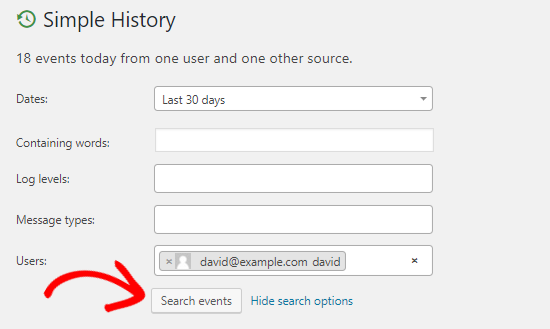
Na przykład możesz użyć pola Użytkownicy, aby znaleźć kogoś, a następnie kliknąć przycisk Wyszukaj zdarzenia , aby wyświetlić działania tej osoby w ciągu ostatnich 30 dni.
Domyślnie wtyczka Simple History umożliwia monitorowanie logowania, wylogowania, błędnego hasła, edycji postów / stron, przesyłania multimediów, instalacji / aktualizacji wtyczki, zmian profilu użytkownika i nie tylko.
Obsługuje również fora bbPress, które umożliwiają przeglądanie forum i działań tematycznych w Twojej witrynie.
Prosta historia umożliwia również dodawanie własnych zdarzeń niestandardowych. Jeśli masz doświadczenie w programowaniu i chcesz dodać wydarzenie niestandardowe, możesz sprawdzić szczegóły na tej stronie .
Monitoruj aktywność użytkownika za pomocą dziennika aktywności WP
Chociaż Simple History dobrze sprawdza się w śledzeniu działań użytkowników w Twojej witrynie, ma ograniczoną funkcjonalność.
Jeśli szukasz wtyczki, która zapewnia szczegółowe raporty o aktywności użytkowników w czasie rzeczywistym, powinieneś użyć wtyczki WP Activity Log .
Jest to bogata w funkcje wtyczka, która pozwala śledzić każdą zmianę zachodzącą w Twojej witrynie. Możesz także otrzymywać powiadomienia e-mail i SMS o ważnych wydarzeniach w witrynie.
Aby rozpocząć, musisz zainstalować i aktywować wtyczkę WP Activity Log w swojej witrynie WordPress.
Po aktywacji zobaczysz nowy element menu WP Activity Log na lewym pasku bocznym panelu administracyjnego. Zostaniesz poproszony o wprowadzenie klucza licencyjnego i kliknięcie przycisku „Zgadzam się i aktywuj licencję”, aby rozpocząć korzystanie z tej wtyczki.
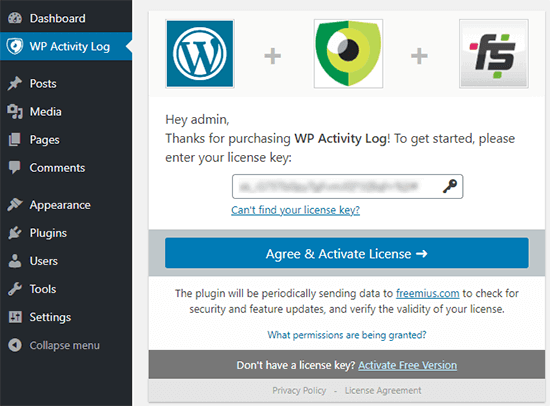
Uwaga : aby uzyskać klucz licencyjny, możesz sprawdzić powitalną wiadomość e-mail, którą otrzymałeś po zakupie wtyczki.
Po aktywacji zobaczysz nowe opcje w menu WP Activity Log na lewym pasku bocznym.
Aby monitorować wydarzenia w swojej witrynie, musisz przejść do strony WP Activity Log »Log Viewer .
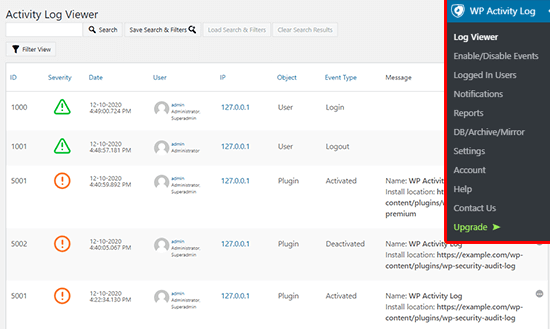
Ta wtyczka wyświetla również najnowsze wydarzenia na górnym pasku ekranu. Możesz także kliknąć te powiadomienia, aby przejść do strony Przeglądarka dziennika.
Strona dziennika pozwoli Ci zobaczyć wszystkie zdarzenia w Twojej witrynie. Otrzymasz ważne informacje, takie jak data zdarzenia, zaangażowany użytkownik, adres IP użytkownika i komunikat o zdarzeniu.
Na przykład, jeśli ktoś zalogował się do Twojej witryny, będziesz mógł dowiedzieć się, kto był tym użytkownikiem, kiedy ta osoba się zalogowała i jaki jest adres IP użytkownika.
Możesz także kontrolować zdarzenia, które chcesz śledzić, przechodząc do strony WP Activity Log »Enable / Disable Events .
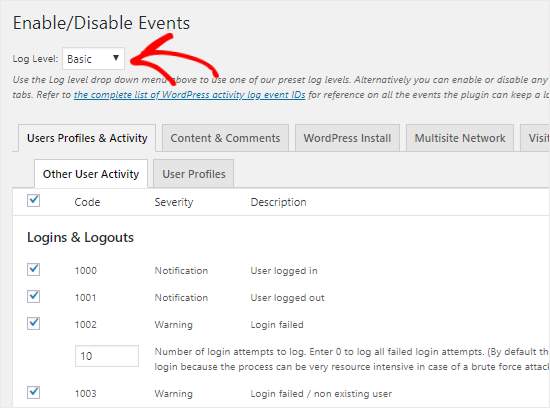
Tutaj możesz wybrać Basic, Geek lub Custom z menu rozwijanego Log Level . W zależności od dokonanego wyboru, na tej stronie zobaczysz różne nazwy wydarzeń i ich opis.
Możesz teraz włączać lub wyłączać poszczególne zdarzenia, zaznaczając / odznaczając pola. Możesz zrobić to samo, przechodząc do różnych zakładek, takich jak Treść i komentarze, Instalacja WordPress, Wydarzenia dla odwiedzających itp.
Aby śledzić zalogowanych użytkowników na swojej stronie, musisz przejść do strony WP Activity Log »Zalogowani użytkownicy .
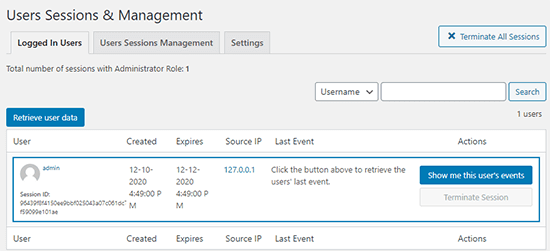
Tutaj zobaczysz wszystkich użytkowników, którzy są zalogowani w Twojej witrynie. Możesz wyświetlić całą aktywność określonego użytkownika lub zmusić kogoś do wylogowania, klikając przycisk Zakończ sesję .
Jeśli chcesz pobrać dziennik aktywności swojej witryny, po prostu przejdź do strony WP Activity Log »Raporty, aby wygenerować raport w oparciu o kryteria, które możesz mieć.
To wszystko! Mamy nadzieję, że ten artykuł pomógł ci zrozumieć, jak monitorować aktywność użytkowników w WordPress za pomocą wtyczki Simple History lub WP Activity Log.
Możesz również zapoznać się z naszym ostatecznym przewodnikiem po zabezpieczeniach WordPress i naszą listą najlepszych wtyczek zapory sieciowej WordPress .
Administrator WordPress to trudny tytuł do utrzymania, zwłaszcza jeśli jesteś odpowiedzialny za witrynę WordPress dla wielu użytkowników . Aby uzyskać lepszy obraz tego, co robią inni współtwórcy, rozważ użycie narzędzia do śledzenia aktywności użytkowników.Baczne obserwowanie użytkowników nie jest złe. W rzeczywistości istnieje kilka ważnych powodów, aby to zrobić. Po pierwsze, i być może najważniejsze, będziesz w stanie wykryć zagrożenia bezpieczeństwa wynikające z nieautoryzowanych logowania, modyfikacji plików i kont spamowych. Narzędzia śledzące WordPress często podkreślają tę korzyść w swoich opisach.
Po drugie, jeśli prowadzisz witrynę członkostwa WordPress lub witrynę e-commerce, która przypisuje odwiedzającym role użytkowników, śledzenie aktywności informuje o tym, jak odwiedzający wchodzą w interakcję z twoimi treściami, dzięki czemu możesz zoptymalizować te aspekty swojej witryny. Na przykład możesz śledzić, czy klienci wiedzą o kodach rabatowych, promocjach i ofertach zawartości.
Wreszcie śledzenie aktywności użytkowników sprawia, że twoi współpracownicy, autorzy, redaktorzy i inni administratorzy są odpowiedzialni za ich działania w witrynie. Dowiesz się, gdzie ktoś tworzy, zmienia lub usuwa stronę, post, wtyczkę lub motyw. Jeśli taka zmiana spowoduje błąd, narzędzie audytowe może pomóc przywrócić stare ustawienia i zrozumieć, dlaczego wystąpił problem.
Sam WordPress nie powie Ci, co robią Twoi użytkownicy. Jednak dzięki odpowiedniej wtyczce łatwo jest zobaczyć, co dokładnie robi każdy użytkownik po zalogowaniu. W tym poście zebraliśmy siedem najlepszych wtyczek do rejestrowania i raportowania aktywności w witrynie WordPress bezpośrednio z pulpitu administratora. W ten sposób możesz obserwować użytkowników bez otwierania kolejnych kart.
Zdobądź darmowy WordPress CRM HubSpot
Najlepsze wtyczki do śledzenia aktywności użytkowników w WordPress
- Wtyczka HubSpot WordPress
- Dziennik aktywności
- Dziennik aktywności WP
- Prosta historia
- Strumień
- Sucuri Security
- Dziennik aktywności użytkownika
1. Wtyczka HubSpot WordPress
Narzędzia analityczne HubSpot i CRM zapewniają firmom internetowym bezproblemową rejestrację i śledzenie kontaktów.
Z łatwością osadzaj formularze HubSpot lub połącz istniejące formularze WordPress, aby rozpocząć śledzenie aktywności użytkowników poruszających się po Twojej witrynie. Wtyczka następnie przechowuje widoki stron kontaktów, przesłane formularze, interakcje e-mailowe, rozmowy na czacie i nie tylko. Możesz powiększyć tę aktywność dla poszczególnych użytkowników lub spojrzeć na pulpit nawigacyjny, aby uzyskać całościowy obraz skuteczności marketingowej.
Oprócz śledzenia klientów i ładunków, Twoja firma online może bezpłatnie zaimplementować funkcję czatu na żywo naszej wtyczki, narzędzia do marketingu e-mailowego i integrację z WooCommerce.
.jpeg?width=1500&name=14%20Best%20Call%20to%20Action%20WordPress%20Plugins%20for%202020%20(update).jpeg)
2. Dziennik aktywności
Dziennik aktywności to bezpłatna, dobrze obsługiwana i łatwa w użyciu wtyczka do nagrywania aktywności dla witryn opartych na WordPressie. To narzędzie będzie rejestrować modyfikacje postów i stron, niestandardowe typy postów, media, wtyczki, motywy, ustawienia WordPress, logowanie użytkownika i zmiany profilu i wiele więcej.
W menu ustawień możesz utworzyć niestandardowe powiadomienia e-mail o określonych wydarzeniach specyficznych dla Twojej witryny. Na przykład możesz uruchamiać e-maile po podejrzanej aktywności logowania lub po nieautoryzowanej instalacji wtyczki i motywu. Dziennik aktywności współpracuje z witrynami WooCommerce i bbPress, aby śledzić działania w Twoim sklepie internetowym lub witrynie członkowskiej.
-2.jpeg?width=1500&name=TK%20Best%20Plugins%20for%20Tracking%20User%20Activity%20in%20WordPress%20(update)-2.jpeg)
3. Dziennik aktywności WP
Dziennik aktywności WP ma ponad 100 000 aktywnych instalacji, co czyni go jedną z najpopularniejszych wtyczek audytowych dla WordPress. Darmowa wersja rejestruje, kiedy tworzeni są nowi użytkownicy, kiedy użytkownicy logują się do Twojej witryny, kiedy zmieniane są hasła lub ustawienia profilu oraz kiedy użytkownicy aktywują lub dezaktywują wtyczki i motywy.
Jednak bezpłatna edycja tej wtyczki jest nieco ograniczona. Począwszy od 89 USD rocznie , możesz zaktualizować dziennik aktywności WP do wersji premium. Umożliwia to odblokowanie powiadomień e-mail i SMS w czasie rzeczywistym dla określonych zdarzeń wyzwalających, wyszukiwania i filtrowania dziennika oraz integracji z oprogramowaniem innych firm i szczegółowego raportowania. WP Activity Log Premium usuwa również reklamy.
Ostatnią unikalną cechą wersji premium jest możliwość wymuszenia wylogowania dowolnego użytkownika przez administratorów jednym kliknięciem. W przypadku nieuprawnionej aktywności ten rodzaj szybkiej akcji ma kluczowe znaczenie. Jeśli ta wszechstronna wtyczka brzmi jak właściwe podejście, rozważ roczną subskrypcję.
-3.jpeg?width=1500&name=TK%20Best%20Plugins%20for%20Tracking%20User%20Activity%20in%20WordPress%20(update)-3.jpeg)
4. Prosta historia
Wtyczka śledząca WordPress Prosta historia sprawia, że wszystko jest … cóż, proste. Ten darmowy program do śledzenia pokazuje wszystkie zmiany wprowadzone w Twojej witrynie w dzienniku na pulpicie nawigacyjnym WordPress. Rejestrowane zdarzenia obejmują zmiany w postach, stronach, załącznikach, taksonomiach, komentarzach, widżetach, motywach, wtyczkach, profilach użytkowników, logowaniach (w tym nieudanych próbach) i menu. Dziennik aktywności jest łatwy do przeanalizowania i umożliwia filtrowanie i wyszukiwanie według typu zmiany
Prosta historia równoważy prostotę z elastycznością dzięki integracji z innymi wtyczkami WordPress, takimi jak Jetpack, Advanced Custom Fields, Duplicate Post i Beaver Builder.
-1.jpeg?width=1500&name=TK%20Best%20Plugins%20for%20Tracking%20User%20Activity%20in%20WordPress%20(update)-1.jpeg)
5. Stream
Jak sama nazwa wskazuje, ta wtyczka wyświetla chronologiczny „strumień” aktywności społeczności w czasie rzeczywistym. Transmisja wymaga niewielkiej konfiguracji i możesz filtrować to, co widzisz w swoim strumieniu, według użytkownika, roli, adresu IP, kontekstu lub czynności. Jako administrator możesz wyświetlać raporty na żywo, otrzymywać powiadomienia e-mailem i webhookami oraz eksportować strumień swojej witryny do formatu CSV lub JSON w celu analizy w innej aplikacji.
Stream jest darmowy i integruje swoje funkcje śledzenia z Jetpack, Gravity Forms, bbPress, BuddyPress, WooCommerce, Yoast SEO i Advanced Custom Fields.
.png?width=1500&name=TK%20Best%20Plugins%20for%20Tracking%20User%20Activity%20in%20WordPress%20(update).png)
6. Sucuri Security
Sucuri to firma zajmująca się cyberbezpieczeństwem, ciesząca się dobrą reputacją w kosmosie. Bezpłatna i szeroko stosowana wtyczka bezpieczeństwa WordPress umożliwia ścisłą kontrolę nad witryną, w tym dziennik aktywności wszystkich działań użytkownika i powiadomienia e-mail po wykryciu podejrzanej aktywności.
Wtyczka Sucuri przeprowadza również podstawowe kontrole integralności WordPress, skanuje pliki motywów i wtyczek pod kątem złośliwego oprogramowania, luk w zabezpieczeniach i nieautoryzowanych zmian. Zawiera nawet wskazówki dotyczące niefortunnego, ale bardzo możliwego przypadku, gdy Twoja witryna została pomyślnie zhakowana.
-1.png?width=1500&name=TK%20Best%20Plugins%20for%20Tracking%20User%20Activity%20in%20WordPress%20(update)-1.png)
7. Dziennik aktywności użytkownika
Dziennik aktywności użytkownika to kolejna wtyczka śledząca, która oferuje zarówno wersję bezpłatną, jak i premium.
Bezpłatna wersja dziennika aktywności użytkownika rejestruje działania związane z aktualizacjami WordPress, tworzeniem i edycją treści, kategoriami i taksonomiami, komentarzami i ustawieniami witryny. Otrzymasz również powiadomienia e-mail o konkretnych logowaniach użytkowników i integracji z Gravity Forms, WooCommerce, Yoast i innymi wtyczkami.
Aktualizacja do User Activity Log Pro odblokowuje wiele dodatkowych korzyści: dodatkowe opcje sortowania i filtrowania dziennika, możliwość eksportowania dziennika, ochrona hasłem do dziennika, rozszerzone dostosowywanie wyglądu dziennika, dodatkowe opcje integracji i wiele więcej opisanych w strona produktu .
.jpeg?width=1500&name=TK%20Best%20Plugins%20for%20Tracking%20User%20Activity%20in%20WordPress%20(update).jpeg)
Wyśledzenie odpowiedniej wtyczki śledzącej WordPress
Jak widzieliśmy, niektóre wtyczki śledzące są bezpłatne, podczas gdy niektóre są premium, a inne freemium. Mniejsze witryny powinny rozpoczynać się od bezpłatnych opcji z tej listy, a następnie w razie potrzeby przejść na płatną subskrypcję. Jednak większe firmy internetowe prawdopodobnie skorzystają na wtyczce premium z większą liczbą funkcji do precyzyjnego, spersonalizowanego śledzenia.
Tak czy inaczej, wtyczka śledząca w witrynie WordPress zapewni spokój ducha i kontrolę nad potężną, ale delikatną infrastrukturą sieciową. Jeśli coś pójdzie nie tak w witrynie dla wielu użytkowników, nie będziesz musiał szukać rozwiązania – odpowiedni dodatek zapamięta to wszystko za Ciebie.



Leave a Reply